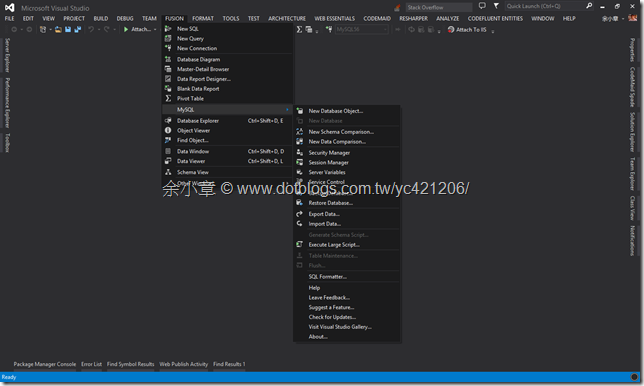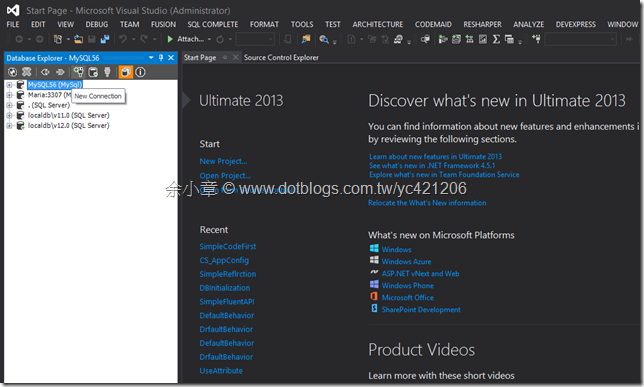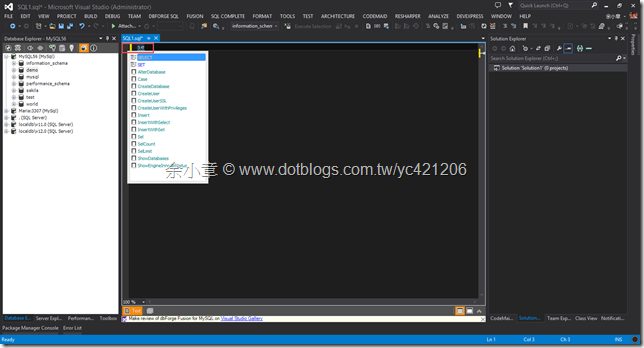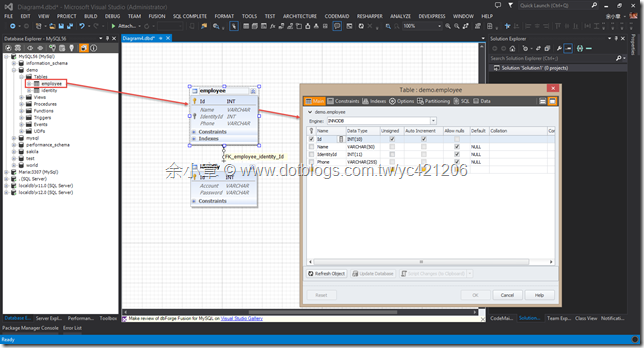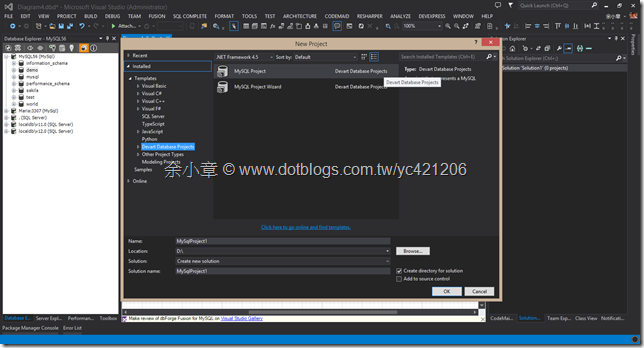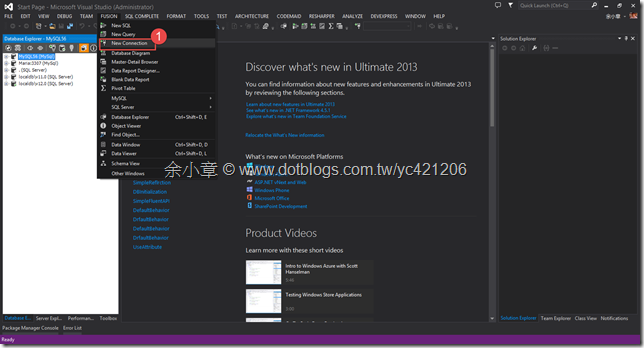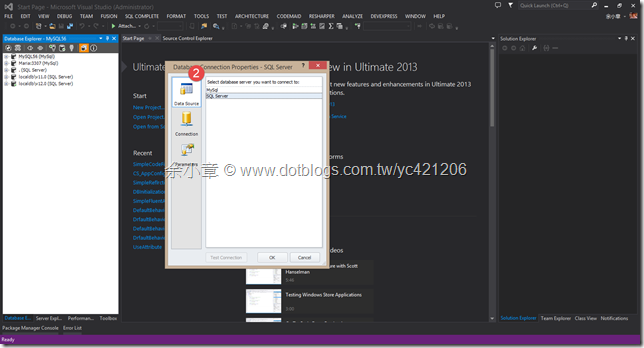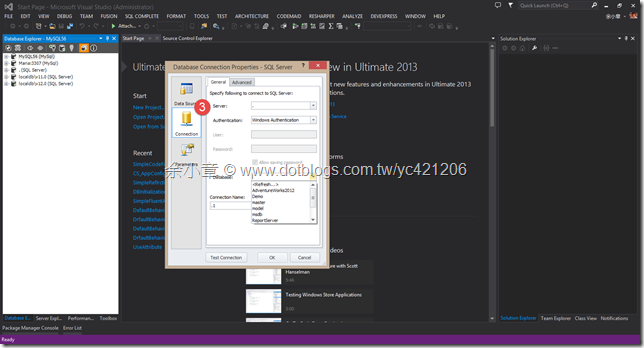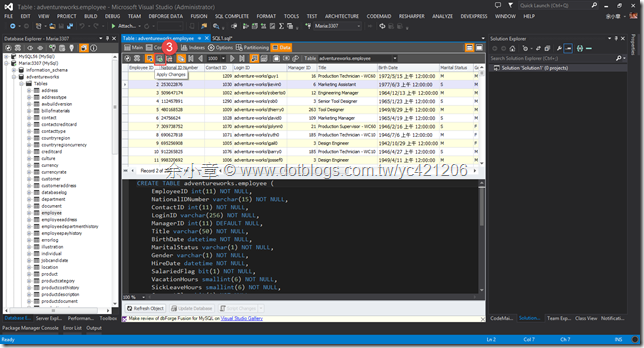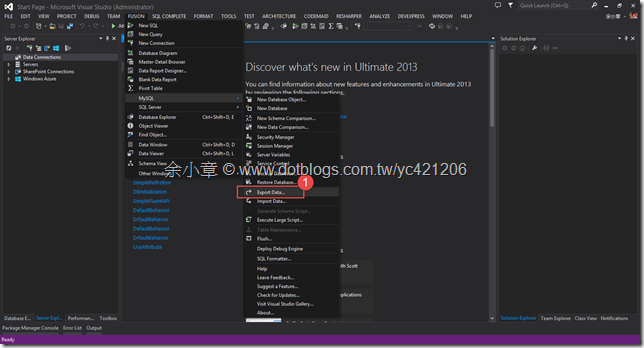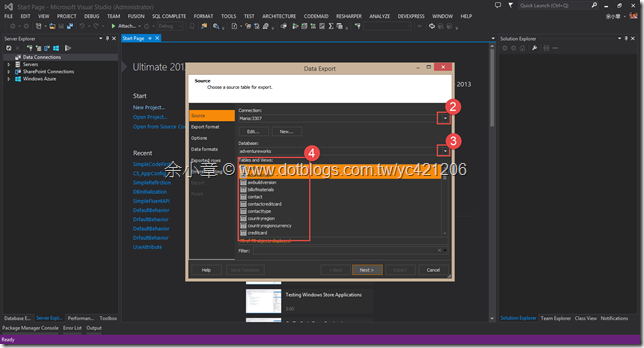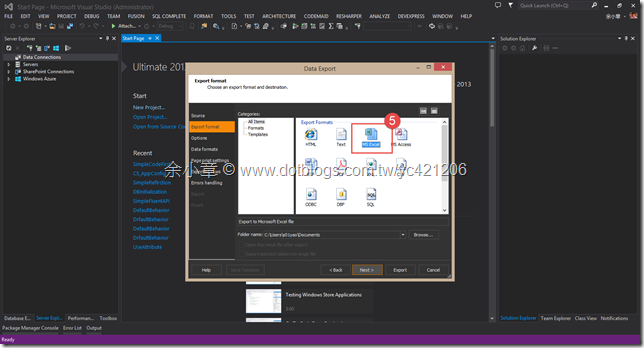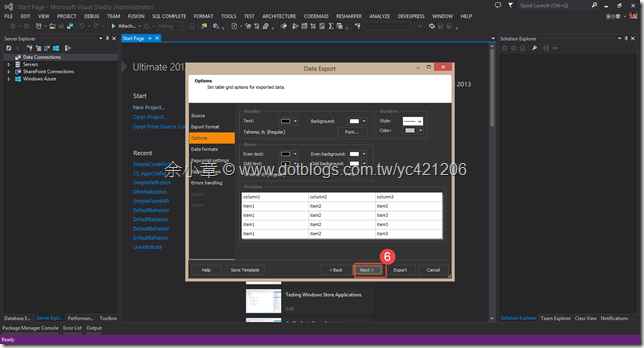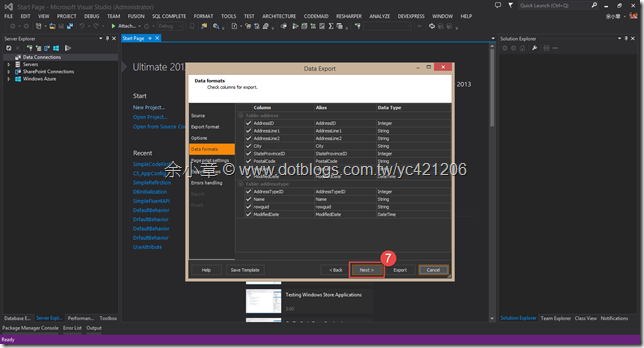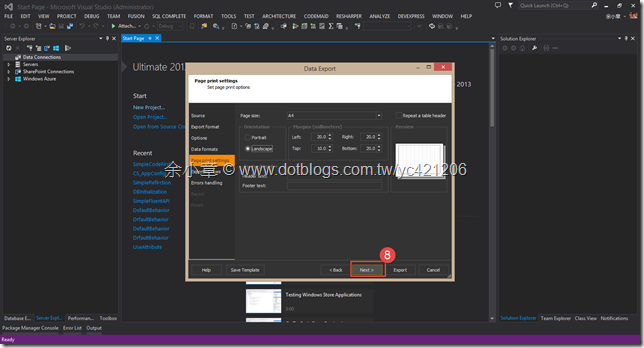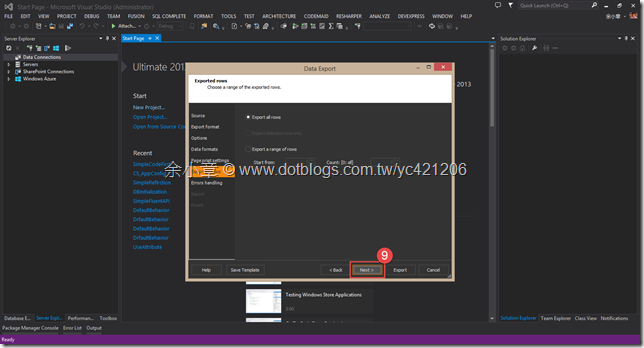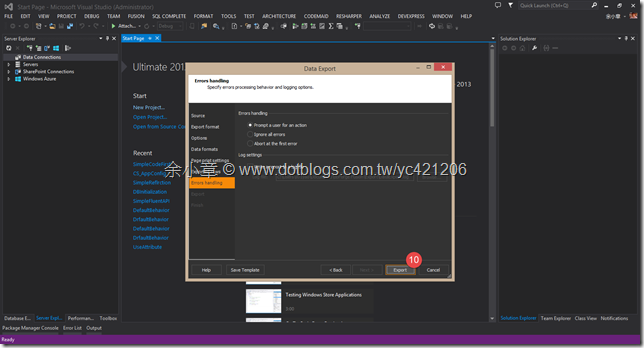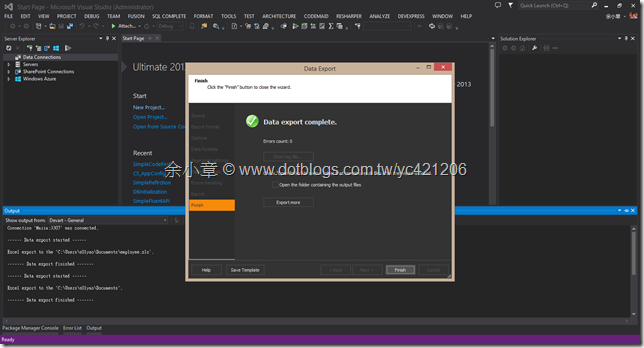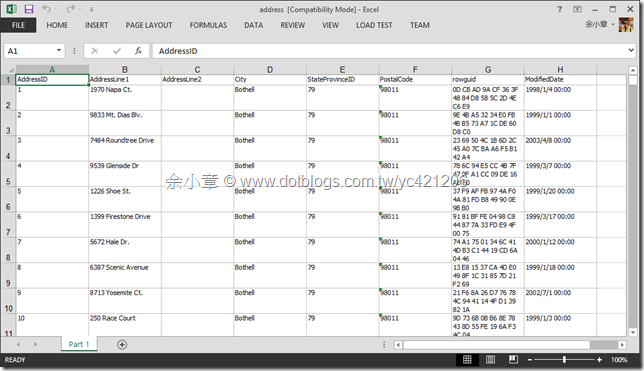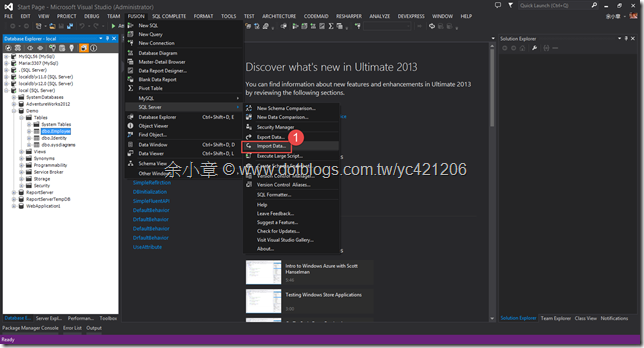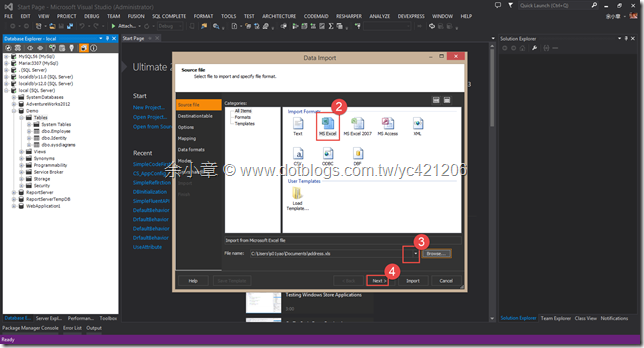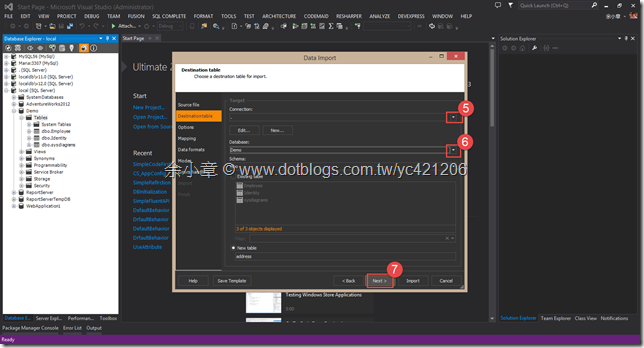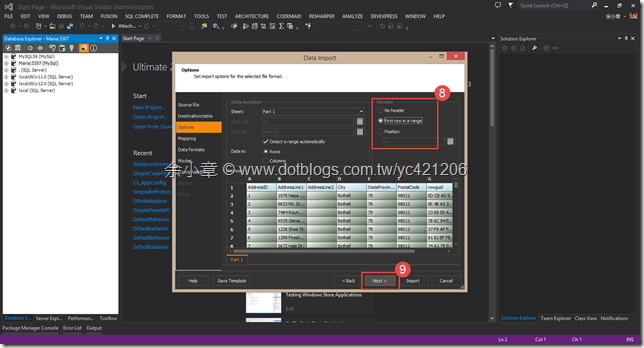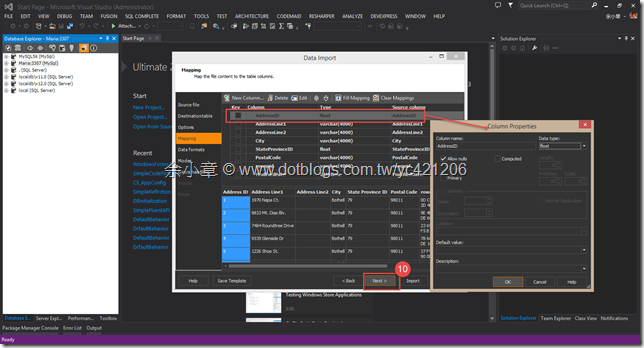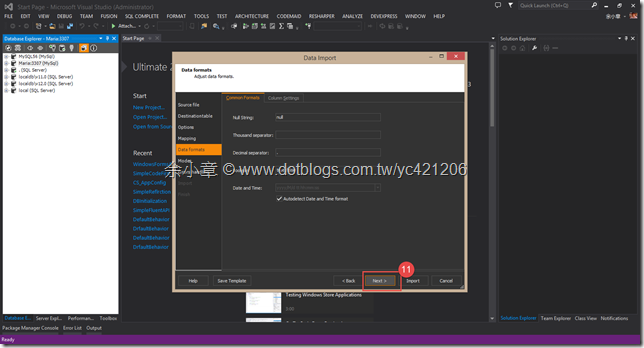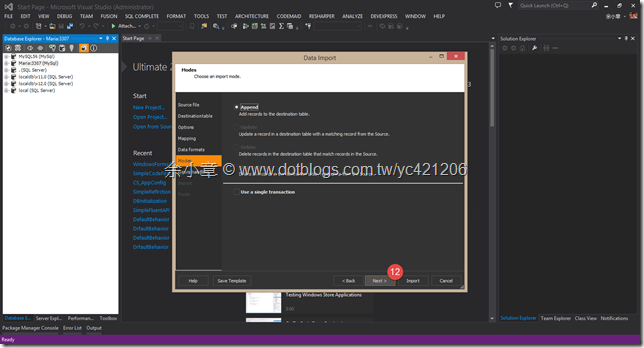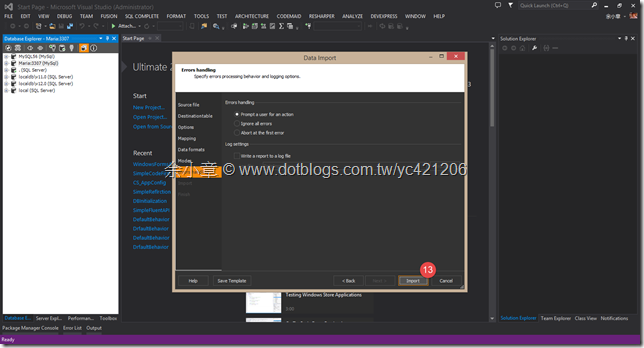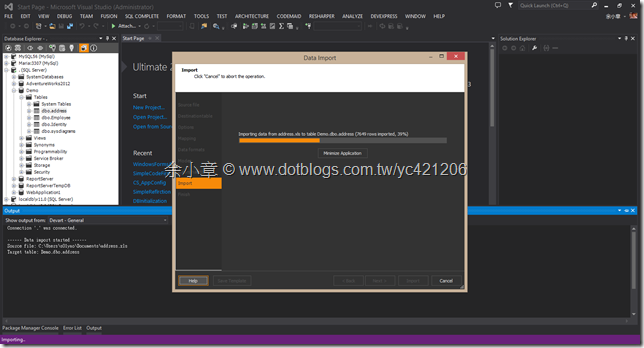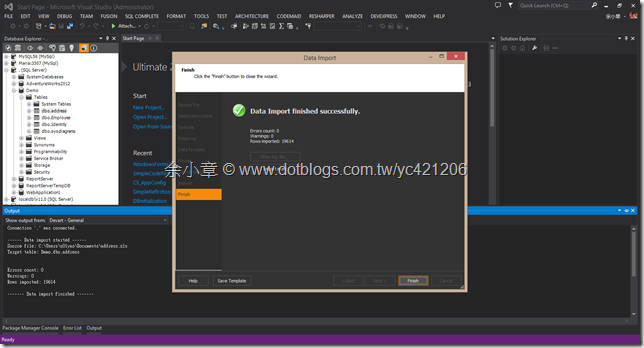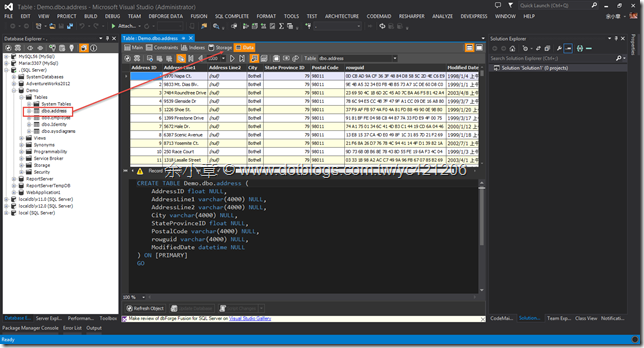[.Net Tools] Visual Studio Plugin - dbForge Studio for MySQL
Devart 旗下的產品之一『dbForge Fusion for MySQL』,它是一套 VS 的外掛,它提高了對 MySQL 的支持度
http://www.devart.com/dbforge/mysql/fusion/
安裝後,咱們可以看到下圖功能幾乎與 dbForge Studio for MySQL 沒什麼兩樣(感覺啦~)
Q:若要購買,該選擇 dbForge Fusion for MySQL? dbForge Studio for MySQL?
A:這兩套都是個人認為相當好用的產品,若真的只能選一個(成本考量嘛~),個人會較偏向選擇 dbForge Studio for MySQL,因為它獨立作業不需要依賴 VS,在 VS 很常碰到外掛相衝,若VS 掛了什麼事都就不用做了;另外,dbForge Studio for MySQL 有免費版,dbForge Fusion for MySQL 只能試用 30 天,初期想要嘗鮮的朋友,也不需要擔心版權的問題。
將持續更新使用心得,以下為本文連結
產品特色
如何做
如何備份資料庫? 使用 Export Data for Excel
如何將 MySQL 資料轉換成 SQL Server? 使用 Import Data for Excel
dbForge Fusion for SQL Server統一連線管理,我的 IDE 也裝了 dbForge Fusion for SQL Server,可以看到不同的 SQL 廠商資料庫,如下圖:
這是每個開發人員最喜歡的功能,有了它再也不用擔心敲錯字而引發的 bug,如下圖:
這個工具支持正反向工程,在 Database Diagram 上的操作可以直接同步到資料庫,雙擊 Table 也可以進入較詳細的編輯畫面,如下圖:
讓資料庫能進入程式碼管控,很好,除了 SQL Server 之外,MySQL 也支援了,如下圖:
設定新連線,如下圖:
選擇 SQL 類型,如下圖:
輸入連線詳細資訊,如下圖:
使用這工具時要特別小心,萬一改錯資料可就麻煩了,可以利用 Cache 的功能進行再次確認的動作,操作步驟如下圖:
當按下 Apply Changes 時才會真的寫入資料庫,如下圖:
如何備份資料庫? 使用 Export Data for Excel
dbForge 能夠將資料庫轉換成不少格式,我們可藉此更靈活的運用,比如說轉成 Excel
選擇資料庫及資料表,如下圖:
選擇匯出型態,如下圖:
選擇 Excel 字型定義,如下圖:
選擇要轉換的欄位,如下圖:
設定 Excel Page,如下圖:
設定輸出筆數,如下圖:
設定錯誤處理,如下圖:
完成,如下圖:
輸出結果,如下圖:
如何將 MySQL 資料轉換成 SQL Server? 使用 Import Data for Excel
匯入資料庫,如下圖:
選擇匯入格式及檔案位置,如下圖:
選擇資料庫,如下圖:
選擇選擇是否需要標頭,如下圖:
轉換對應,這裡可以修改資料欄位定義,如下圖:
選用格式,如下圖:
資料附加方式,如下圖:
錯誤處理,如下圖:
轉檔中,如下圖:
成功,如下圖:
轉換結果,如下圖:
文章出自:http://www.dotblogs.com.tw/yc421206/archive/2014/04/25/144857.aspx
若有謬誤,煩請告知,新手發帖請多包涵
Microsoft MVP Award 2010~2017 C# 第四季
Microsoft MVP Award 2018~2022 .NET